Конюхов А. - Основы анализа конструкций в Ansys
Казанский государственный университет Механико-математический факультет
Печатается по решению Ученого Совета механико-математического факультета Казанского государственного университета.
Учебное пособие содержит основные сведения по моделированию и анализу инженерных конструкций на различные механические воздействия в пакете ANSYS. Книга содержит решения наиболее важных задач, встречающихся в курсах теоретической механики, сопротивления материалов и строительной механики.
Работа представляет интерес для инженеров, занимающихся анализом прочности конструкций, необходима студентам и аспирантам ВУЗов, изучающих курсы механики.
Материал, изложенный в книге, в течение ряда лет апробирован на курсах вычислительных методов в механике и ЭВМ на кафедре теоретической механики Казанского государственного университета.
ВВЕДЕНИЕ В ANSYS.
ANSYS - программное обеспечение, позволяющее решать следующие задачи:
1. Построение модели конструкции (геометрия, реологические свойства, краевые условия) или импорт их из CADистем.
2. Изучение реакции конструкции на различные физические воздействия, такие, как воздействие различных нагрузок, температурных и электромагнитных полей, решение задач механики жидкости и газа.
3. Оптимизация геометрии конструкции.
Как организована программа ANSYS.
Для удобства пользования ANSYS имеет графический интерфейс пользователя (ГИП), предоставляющий быстрый доступ к различным функциям, командам, а также к обширной HELP - системе.
Работа программы ANSYS организована в два уровня:
- начальный уровень (Begin level);
- процессорный уровень.
Работа программы ANSYS начинается с начального уровня (Begin level). На этом уровне доступны команды работы с файлами (сохранение, удаление, переименование и т.д.).
На процессорном уровне доступны несколько процессоров. Каждый процессор предоставляет доступ к различным функциям и командам.
Список наиболее часто используемых процессоров и задач, с помощью них решаемых, приведен в таблице.
|
||||||||||||||||
| 1 CAD (Computer Aided Design) системы - программное обеспечение, позволяющее получить геометрическую модель, а также оформить чертежи конструкции. |
| Анимация. | |||
| POST26 | Обзор результатов решения в виде графиков результат - шаг нагрузки или результат - время. | Main Menu TimeHist Postpro |
/POST26 |
Работать с программой ANSYS можно с помощью как графического интерфейса пользователя (ГИП) - интерактивный режим, так и с помощью команд - командный режим.
Начало работы в ANSYS.
В папке ANSYS из меню Программы выберите Interactive. Появится меню ANSYS Interactive (рис. 1). Здесь вам необходимо выбрать рабочую директорию и размер рабочего пространства.
Рядом с окном Working Directory нажать кнопку ... (1 на рис. 1) и выбрать свою рабочую директорию. В этой директории ANSYS будет сохранять все файлы.
Директория должна быть создана заранее. В именах директории и пути к директории допускаются только латинские буквы.
| 2 3 |
Рис. 1.
Окна Total Workspace (2) и Database (3) служат для задания объема резервируемого рабочего пространства для задачи и для объема файла базы данных. При работе программы основным является файл базы данныхfile.db.
В нем сохраняется информация о геометрии исследуемого объекта, конечно-элементном разбиении, нагрузках и результатах решения. В объем определяемого в Total Workspace рабочего пространства входит суммарный размер всех файлов, образуемых при работе программы.
Окно Initial jobname (4) служит для задания имени файла базы данных и по умолчанию содержит имя file. Кнопка GUI Configuration (5) служит для входа в меню конфигурации графического интерфейса.
С помощью этого меню можно установить размеры графического окна и положения окна ANSYS Input.
Для входа в программную оболочку ANSYS необходимо нажать RUN.
Программная оболочка ANSYS состоит из нескольких меню (см. рис. 2.):
1. ANSYS Main Menu - главное меню ANSYS, служит для доступа ко всем операциям процессоров - препроцессора, процессора решения и постпроцессора.
2. ANSYS Utility Menu - меню утилит, служащее для доступа к командам, доступным из любого процессора. Это операции с файлами, управления выводом данных и другие.
3. ANSYS Toolbar - панель инструментов. Служит для быстрого доступа к ряду команд, а также для размещения кнопок доступа к макросам, написанным пользователем.
4. ANSYS Input - командное окно, служащее для ввода команд.
5. ANSYS Graphics - графическое окно, служащее для графического вывода объектов.
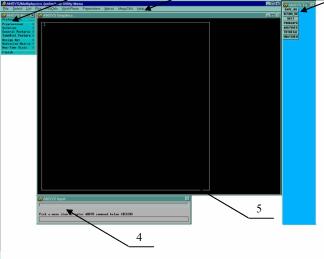
Рис. 2.
В начале работы можно выбрать в папке ANSYS пункт Run Interactive Now. При этом выполняется сразу вход в ANSYS Interactive, минуя меню ANSYS Interactive.
Настройки выбираются по умолчанию.
При работе с готовой программой для экономии оперативной памяти, используемой на интерфейс пользователя, можно пользоваться режимом Batch - он вызывается из папки ANSYS пунктом Batch. При этом в меню ANSYS Batch, аналогичному меню ANSYS Interactive в окне Input file name необходимо будет задать
имя командного файла (программы), который будет исполнен. При этом графические окна открываться не будут, а результат будет сохранен в соответствующих файлах.
LOG - файл.
При работе с программой как с помощью ГИП, так и с помощью команд, ANSYS отражает все действия в LOG-файле. LOG-файл представляет собой записанную историю работы с программой. Файл имеет расширение .LOG и имеет формат записи ASCII - его можно просмотреть и любым внешним редактором. Этот файл представляет программу, которую можно исполнить.
Для просмотра всего содержимого файла необходимо выполнить Utility Menu List Files Log File.
С помощью LOG-файла можно исправить ошибки, допущенные при работе. Для этого необходимо:
1) записать LOG-файл с помощью Utility Menu File Write DB Log File в файл, которому дать расширение txt (это необходимо для редакции файла Блокнотом);
2) открыть сохраненный файл, внести необходимые поправки и сохранить. Этот файл представляет программу, написанную с помощью команд ANSYS;
3) очистить содержимое базы данных ANSYS с помощью Utility Menu File Clear Start New;
4) исполнить отредактированную программу с помощью Utility Menu File Read Input from.
Командный режим в ANSYS.
Каждое действие, производимое с помощью ГИП, можно выполнить с помощью команды, вводя ее в окно меню ANSYS Input. Все эти команды отражаются в LOG-файле. ANSYS содержит около 1000 команд, используемых для различных целей.
С помощью этих команд можно запрограммировать необходимые для анализа действия. Исполнить программу можно по пути в меню Utility Menu File Read Input from.
Для написания программы в ANSYS используются следующие правила:
1. В каждой строке должен быть один оператор.
2. Допускается применение в одной строке нескольких операторов, при этом их необходимо разделять знаком $. (Хотя это делать не рекомендуется из-за плохой читаемости программы.)
3. Максимальное число знаков в строке, включая пробелы и разделители $, не должно превышать 130.
4. В ANSYS отсутствует типизация переменных, в связи с этим не требуется описание типов переменных. Все переменные, организуемые пользователем, воспринимаются как действительные.
5. Специфицированные в ANSYS переменные распознаются автоматически. Так, например, если при задании целой переменной (например, число слоев в пакете пластин и др.) задать действительное число, то программа округлит это число до ближайшего целого. Для таких переменных пределы используемых чисел: 0-9999999.
Если будет задано не числовое значение, то возникнет ошибка. Если не будет задано ничего, то ANSYS присвоит значение 0.
6. Для задания действительных чисел используется десятичная точка. Для чисел в экспоненциальной форме можно применять формы записи с E и D. Например, число 25000 может быть записано в форме 25E3 или 25D3.
7. Допустимые пределы изменения переменной: от ±10-60 до ±1060.
8. Для имен переменных используются латинские буквы, при этом в именах не допускаются символы: ! @ # $ % Л * ( ) _ - + = | \ { } [ ] " ‘ / ~
9. Комментарии в командной строке записываются, используя !.
Замечание о единицах измерения.
Угловые значения по умолчанию задаются в градусах.
Метрические значения задаются в единицах британской системы мер.
АНАЛИЗ ЗАДАЧИ В ANSYS.
Анализ любой задачи в ANSYS происходит с помощью следующих этапов:
- Построение модели.
- Решение задачи.
- Постпроцессорная обработка результатов.
Для выполнения задач на каждом этапе используется свой процессор.
2.1. Построение модели.
Моделирование объекта - это основной и самый трудоемкий по времени этап решения задачи. Моделирование производится в препроцессоре PREP7. На этом этапе, исходя из математических моделей механики, задается геометрическая модель объекта, определяются типы используемых элементов, задаются свойства материала и краевые условия. Будем рассматривать поэтапно типичные действия, выполняемые при построении модели.
Действия рассмотрим как через ГИП, так и команды.
Присвоение имени файлу базы данных.
При выполнении этой операции файлу базы данных и всем сопутствующим файлам присваивается новое имя. Если этого не выполнить, то файлы будут иметь имя по умолчанию file с соответствующим расширением.
Для присвоения имени необходимо выполнить путь в меню ГИП и ввести свое имя файла, либо воспользоваться соответствующей командой.
| Путь в меню | Команда |
| Utility Menu File Change Jobname | /FILNAME, _ filename |
Определение заголовка.
При выполнении этой операции в графическом окне появится название заголовка.
/TITLE, _ filename
Utility Menu File Change Title
Определение единиц измерения.
Поскольку в расчетах по умолчанию используется британская система мер, то для перехода к системе единиц СИ необходимо задать команду /UNITS. Данная команда недоступна из ГИП и должна непосредственно вводиться в командное окно: /UNITS, SI.
Стоит отметить, что во многих задачах это делать не обязательно.
Определение типа элемента.
Библиотека элементов ANSYS содержит более 100 различных типов элементов. Каждый элемент имеет свое имя, описывающее семейство элементов, необходимых для моделирования соответствующего объекта, и номер.
В таблице приведены некоторые из них.
| Имя элемента | Моделирование |
| LINK | Моделирование ферменных конструкций, тросов, канатов и т. д. |
| BEAM | Моделирование стержневых конструкций |
| SHELL | Моделирование тонкостенных конструкций |
| PLANE | Моделирование двухмерных задач (плоская задача, плосконапряженное состояние, осесимметричная задача) |
| SOLID | Моделирование трехмерных объектов |
| PIPE | Моделирование стержневых систем -труба + жидкость |
| Моделирование абсолютно твердого тела |
| MASS | и материальной точки |
| CONTAC | Моделирование условий контакта |
| COMBIN | Моделирование пружин с различными свойствами (упругие, вязкоупругие и т. д.) |
Типом элемента определяется:
- Степени свободы элемента (которые в свою очередь влияют и на тип анализа -механический, термический, магнитный, электрический).
- Модель объекта - одномерная, двумерная или трехмерная.
Балочный элемент BEAM4, например, имеет 6 степеней свободы (UX, UY, UZ, ROTX, ROTY, ROTZ) в узле и используется для моделирования стержневых конструкций в 3-х мерном пространстве. Плоский элемент PLANE77 имеет в качестве степеней свободы узловые температуры и может использоваться для моделирования только плоских объектов.
ET, ITYPE, Ename
Main Menu Preprocessor Element Type Add/Edit/Delete Add
Определение опций элемента.
У каждого типа элементов обычно необходимо задать опции. Эти опции позволяют управлять различными параметрами элемента.
Например, у элемента SOLID95 опции следующие: выбор локальной системы координат, связанной с элементом;
выбор точек, в которых происходит вычисление данных (например, напряжений) внутри элемента: например, в квадратичных точках;
выбор точек, в которых происходит вычисление данных (например, напряжений) на
поверхности элемента: например, в квадратичных точках;
правило численного интегрирования для построения, например 2*2*2.
Более подробно о том, какие опции допускает соответствующий тип элемента, необходимо смотреть в разделе помощи по каждому элементу ANSYS Elements Reference.
KEYOPT, ITYPE, KNUM, VALUE
Main Menu Preprocessor Element Type Add/Edit/Delete Options_
Определение констант элемента.
Для некоторых элементов необходимо задавать константы элемента. В основном, константы задаются для элементов, которые используются для моделирования трехмерных моделей сплошной среды моделями низшей размерности, например, в случае ферменных, балочных и оболочечных элементов.
Константы элемента зависят от типа элемента. Так, например, константы для элемента BEAM3, 2-D балочного элемента - это площадь сечения (AREA), момент инерции (IZZ), высота сечения (HEIGHT), константа сдвига (SHEARZ), начальная деформация (ISTRN), и добавленная масса (ADDMAS).
Для оболочечных элементов это толщина TK(I) и др.
Не все элементы требуют определения констант. Более подробно о том, какие константы соответствуют типу элемента, необходимо смотреть в разделе помощи по каждому элементу ANSYS Elements Reference.
R, NSET, R1, R2, R3, R4, R5, R6
Main Menu Preprocessor Real Constants Add/Edit/Delete
Определение свойств материала.
В зависимости от задачи в ANSYS могут быть заданы следующие свойства материала:
- Линейные или нелинейные.
- Изотропные, ортотропные и анизотропные.
- Зависящие от температуры или независящие.
Main Menu Preprocessor Material Props MP, Lab, MAT, C0, C1, C2, C3, C4
Создание конечно-элементной модели.
Есть два метода создания конечно-элементной модели - это твердотельное моделирование и прямое моделирование. Твердотельное моделирование - это вначале создание геометрической модели объекта, т.е. описание его геометрической формы, а затем построение сетки конечных элементов на ней.
Прямое моделирование - это непосредственное геометрическое задание узлов элемента. Этапы геометрического моделирования и построения сетки рассмотрим ниже на примерах.
Приложение нагрузок.
Под нагрузками в ANSYS подразумевается задание всех видов краевых условий. Например, в случае решения задачи по механике деформируемого твердого тела - это задание поля перемещений на некоторой поверхности (условия закрепления) и поля сил (локальных, поверхностных, объемных). Все нагрузки можно разделить на следующие категории:
DOF Constraints - ограничения на степени свободы.
Forces - узловые силы.
Surface Loads - поверхностные силы.
Body Loads - объемные силы.
Inertia Loads - инерционные нагрузки.
Coupled-field Loads - нагрузки в анализе смешанных полей (термоупругий анализ, аэроупругий анализ и др.).
На этом заканчивается моделирование и, соответственно, работа в препроцессоре PREP7, и можно переходить к этапу решения.
Замечание.
Данный этап может быть выполнен также и в процессоре решения SOLUTION.
2.2. Решение задачи.
На этом этапе необходимо использовать процессор решения SOLUTION для того, чтобы определить тип анализа и опции анализа, приложить нагрузки, задать начальные условия и решить задачу.
Определение типа анализа.
В ANSYS реализованы следующие типы анализа:
STATIC - стационарный анализ. Используется для решения всех типов задач (механики деформируемого твердого тела, механики жидкости и газа, термического анализа и т. д.).
BUCKLE - анализ задачи устойчивости в линейной постановке. Подразумевает, что предварительно был проведен стационарный анализ с вычислением предварительно напряженного состояния [PSTRES,ON].
Используется только для задач механики твердого деформируемого тела.
MODAL - модальный анализ - анализ конструкции на собственные частоты и формы. Используется только для задач механики твердого деформируемого тела.
HARMIC - гармонический анализ. Используется для задач механики твердого деформируемого тела, механики жидкости и газа и электромагнитного анализа.
TRANS - нестационарный анализ. Используется для решения всех типов задач.
SUBSTR - анализ с применением метода подконструкций. Используется для решения всех типов задач.
SPECTR - спектральный анализ. Подразумевает, что предварительно проведен модальный анализ.
Используется только для задач механики твердого деформируемого тела.
ANTYPE, Antype, Status
Main Menu Preprocessor Loads -Analysis Type- New Analysis_
Спецификация решения.
На этом этапе в зависимости от типа выбранного решения, а также в зависимости от типа задачи определяются следующие параметры:
- выбор метода решения получаемых систем уравнений,
- задание параметров решения (шаг нагрузки, количество шагов, шаг интегрирования, количество определяемых собственных форм и др.),
- задание точности решения,
- задание параметров записи результатов в файл и др.
Для корректного задания спецификации решения необходимо знать свойства решений анализируемых задач.
Решение задачи.
| Для того чтобы начать решение задачи, необходимо выполнить: | |||||
|
2.2.З.1. Файлы данных ANSYS.
Файл базы данных - это основной файл, образующийся при работе программы. Он имеет расширение .db. В файле базы данных программа сохраняет все вводимые данные, результаты решения и постпроцессорной обработки. Главное достоинство этого файла - это возможность быстро модифицировать модель. При работе в любом процессоре - результаты сохраняются в одном файле. Сохранить данные в файле можно с помощью Utility Menu File Save as Jobname.DB или команды SAVE. Можно также пользоваться кнопкой SAVE_DB в панели инструментов, что весьма рекомендуется перед выполнением сложных операций (булевы операции, построение сетки). Восстановить данные из файла базы данных можно с помощью Utility Menu File Resume Jobname.DB, и далее в открывшемся меню выбрать нужный файл. Очистить содержимое файла базы данных можно с помощью Utility Menu File Clear Start New. Изменить имя файла можно с помощью Utility Menu File Change Jobname.
При работе программы образуются различные файлы. Они имеют следующие расширения и форматы записи.
| Тип файла | Расширение | Формат записи |
| Log - файл | Jobname .LOG | ASCII |
| Файл ошибок | Jobname. ERR | ASCII |
| Файл output | Jobname. OUT | ASCII |
| Файл базы данных | Jobname DB | Двоичный |
| Файл результатов: механический анализ термический анализ анализ магнитных полей FLOTRAN |
Jobname.RST Jobname.RTH Jobname .RMG Jobname.RFL |
Двоичный |
| Файл пошаговой нагрузки | Jobname. Sn | ASCII |
| Графический файл | Jobname. GRPH | ASCII (специальный формат) |
| Файл матриц элементов | Jobname .EMAT | Двоичный |
Ошибки в работе.
При работе с программой могут возникать различные ошибки. ANSYS сигнализирует о них появлением желтого окна сообщения, в котором будет кратко объяснена структура ошибки. В ANSYS все ошибки делятся на критические ошибки ERROR и предупреждения WARNING. Если возникает критическая ошибка, то работа программы останавливается и в окне появится сообщение, начинаемое с ERROR.
Если возникает предупреждение, то работа программы не прерывается, а только появляются окна сообщений, начинаемых с WARNING. При работе может быть несколько предупреждений.
Они все записываются в файл ошибок Jobname.ERR, который можно просмотреть с помощью Utility Menu List Files Error File.
Обзор результатов решения задачи.
Как только решение вычислено, можно получить доступ к результатам, используя в зависимости от типа получаемых данных два постпроцессора POST1 и POST26.
Постпроцессор POST1 (General Postprocessor - общий постпроцессор) используется для обзора результатов в стационарной задаче или в течение отдельного шага решения в нестационарной задаче. Этот постпроцессор используется для получения линий уровня напряжений, деформаций и др.
/POST1
Main Menu General Postproc
Постпроцессор POST26 (Time History Postprocessor - временной постпроцессор) используется для обзора результатов в виде u = u (t), где t - параметр нагрузки, частоты и др.
POST26
Main Menu TimeHist Postpro
Общая структура командного файла ANSYS.
Итак, исходя из этапов анализа задачи, структура простейшего командного файла будут следующей:
/FILNAME, filename /TITLE, titlename /UNITS, units
Блок команд, определяющих переменные, используемые в программе.
Блок команд, определяющих функции, используемые в программе.
/PREP7
Блок команд, отвечающих за построение модели. (Определение типа элемента. Определение опций элемента. Определение констант элемента. Определение свойств материала.
Создание конечно-элементной модели. Приложение нагрузок.)
FINISH
/SOLU
Блок команд, отвечающих за решение. (Определение типа анализа. Спецификация решения. Решение задачи.)
FINISH
Далее идет постпроцессорная обработка. При этом в зависимости от представления результатов пользуемся одним из двух постпроцессоров.
/POST1
Блок команд общего постпроцессора.
FINISH
/POST26
Блок команд временного постпроцессора.
FINISH
ГЕОМЕТРИЧЕСКОЕ МОДЕЛИРОВАНИЕ В ANSYS.
Существуют два подхода в геометрическом моделировании в ANSYS: моделирование снизу-вверх и моделирование сверху-вниз. Основы моделирования построены на геометрической иерархии объектов: объект низшей размерности - точка, и далее по возрастанию - линии, поверхности, объемные тела.
Моделирование снизу-вверх основано на следующем положении: для создания объекта более высокой размерности необходимо создать объект более низкой размерности.
Моделирование сверху-вниз основано на конструировании объекта из готовых примитивов (параллелепипед, шар, и т. д.) с применением булевых операций (сложение, вычитание и др.).
Рассмотрим несколько примеров по мере усложнения моделировки.
ПУСТОТЕЛАЯ КОРОБКА.
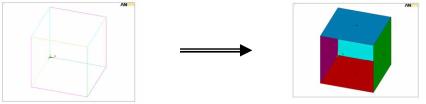
Пример иллюстрирует геометрическое построение в интерактивном режиме пустотелой кубической коробки методом моделировки снизу-вверх и методом сверху-вниз.
Моделирование снизу-вверх.
1. Задание точек - вершин куба:
Main Menu Preprocessor -Modeling- Create Keypoints In Active CS.
В появившемся окне на первой строке - Keypoint number указываем номер точки. Во второй строке - Location in active CS вводим координаты точек.
Точка 1 - с координатами (0,0,0),
точка 2 - с координатами (1,0,0),
точка 3 - (0,1,0),
точка 4 - (0,0,1),
точка 5 - (1,1,0),
точка 6 - (0,1,1),
точка 7 - (1,0,1),
точка 8 - (1,1,1).
При вводе каждой точки нажимаем кнопку Apply, после введения последней точки нажимаем OK.
2. Построение линий - ребер параллелепипеда:
Перейдем в просмотр объекта в пространстве. Utility Menu PlotCtrls Pan Zoom Rotate. Откроется меню Pan Zoom Rotate.
Выберем Obliq - косоугольную проекцию. Main Menu Preprocessor -Modeling- Create -Lines- Lines In Active Coord.
При выполнении появится Picking Menu. Выбираем мышью попарно точки, образующие ребра куба, при этом появится линия.
Построим все грани куба.
3. Построение поверхностей - граней куба:
Main Menu Preprocessor -Modeling- Create -Areas- Arbitrary By Lines.